Las fotos son ilustraciones perfectas que representan historias o ideas maravillosas a través de ellas. Desde hace mucho tiempo, las fotos forman parte de la comunidad y se usan tanto en el plano personal como en el profesional. El mundo se ha desarrollado y ahora existen los videos y otros formatos multimedia. Pero las fotos todavía son consideradas como las ilustraciones pintorescas ideales. No obstante, hay varias maneras en las que una foto puede resultar dañada estéticamente.
Una de ellas es la presencia de un individuo no deseado en la foto. Al tomar fotos desde tu iPhone, es probable que te hayas enfrentado a esta situación. Por ello, este artículo te presenta una guía detallada sobre cómo eliminar una persona de una foto desde iPhone.
En este artículo
Parte 1: ¿Qué hacer si un invitado inesperado aparece en la foto?
Para empezar, primero analizaremos por qué debemos eliminar esos individuos de las fotos. Si bien la mayoría de ustedes no tiene previsto hacerlo, la disponibilidad de una herramienta o servicio influiría en la decisión final. Pero primero, exploremos las situaciones y los beneficios de eliminar una persona de una foto desde iPhone.
Situaciones en las que una persona inesperada puede aparecer en una foto
Hay varias situaciones en las que un individuo inesperado aparece en tu foto. Aquí te presentamos algunas de ellas; léelas para saber más sobre el tema:
1. Alguien se coló en tu foto por accidente
A veces, te encuentras en un lugar lleno de gente. Entonces, es posible que una persona aparezca por accidente en el fondo de tu foto. Puede tratarse de cualquier transeúnte o de alguien que se acercó al objetivo de la cámara.
2. Fotografía espontánea
La fotografía espontánea es considerada como la mejor manera de tomar fotos. Ahora bien, es posible que el encuadre se vea afectado por personas y objetos innecesarios al momento de hacer tan singulares fotografías. Como estos elementos innecesarios perturban la estética de la imagen, es necesario eliminarlos.
3. Fotografía arquitectónica
Cuando queremos plasmar la belleza de un edificio o de su estructura en una foto, son varios los objetos que representan una amenaza para la foto perfecta. En esos casos, lo mejor es eliminar estos objetos para así mantener la estética de la fotografía y asegurar la profundidad de campo.
4. Fotografías grupales
Varias personas pueden dañar el encuadre de una foto durante una sesión grupal. Por ello, es fundamental eliminar las personas no deseadas para resaltar los objetos más importantes de la foto.
Beneficios de eliminar una persona de una foto
Ahora hablaremos sobre los beneficios que justifican la eliminación de personas de fotos desde iPhones. Revisa las ventajas para comprender mejor la situación:
1. Mejorar la foto
Una de las razones principales para eliminar personas de tus fotos es mejorar la estética. Los elementos distractores pueden cambiar la dinámica de toda la imagen y eso es algo que debe evitarse.
2. Arreglar las imágenes
Si un objeto o persona en particular daña tu imagen, lo mejor es eliminarla. Las personas mal enfocadas en una foto pueden distraer al espectador. Eliminarlas es la mejor opción para conservar la calidad de la imagen.
3. Preferencias personales
El hecho de eliminar una persona de una foto puede responder a una decisión personal. Quizás no te agrada que una persona se haya colado a tu foto, de modo que procedes a eliminarla.
4. Resguardar la privacidad
Estas imágenes también pueden vulnerar la privacidad e identidad de las personas no deseadas. Por estas razones, se eliminan de las fotos. En tales circunstancias, es fundamental entender cómo eliminar una persona de una foto desde iPhone.
Parte 2: Usa AniEraser para eliminar con rapidez personas de fotos desde iPhone
¿Sabías que existe una plataforma que puede ayudarte a eliminar las personas de tus fotos con rapidez? Wondershare AniEraser es la solución perfecta por si alguien se coló por accidente en tus imágenes. Esta plataforma ofrece funciones excelentes para eliminar una persona de una foto desde iPhone. Uno de los aspectos más destacados de esta plataforma es su renovada compatibilidad con varios dispositivos.
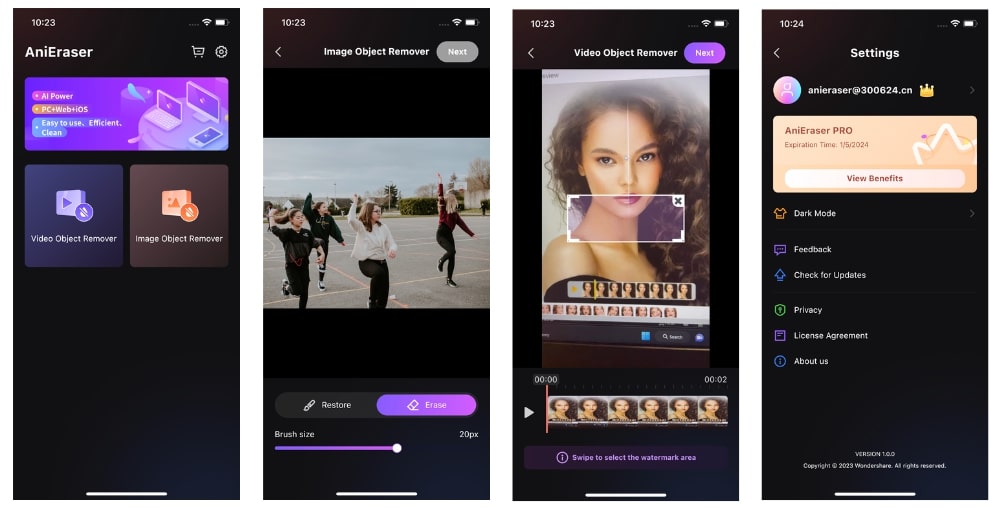
Adquirir su licencia única te da acceso a tres plataformas, Windows, Mac y usuarios de iPhone. Es por eso que AniEraser es la mejor opción para trabajar. También puedes encontrarla en tu navegador, lo que resulta práctico para muchos usuarios. Para aprender cómo eliminar personas de fotos desde iPhone con AniEraser, lee la siguiente guía:
Paso 1 Descarga AniEraser de Apple Store
Para empezar, descarga Wondershare AniEraser desde la App Store. Una vez instalada, inicia la herramienta para eliminar el objeto de la imagen.
Paso 2 Selecciona la persona que quieras eliminar de la foto
En la interfaz principal, selecciona “Eliminador de objeto de imagen” y haz clic en “Siguiente” para elegir tu foto. Pulsa el botón “Restaurar” de la parte inferior, utiliza los dedos para elegir y eliminar el área seleccionada de la imagen. También puedes ajustar el tamaño del pincel con el control deslizante.

Paso 3 Previsualiza y exporta los resultados
Después, pulsa la opción “Siguiente” para iniciar el proceso de eliminación. Luego de que el servidor haya procesado y eliminado las personas de la foto, aparecerá una vista previa de la imagen. Luego, selecciona “Guardar imagen en álbum de la cámara” para exportar el resultado.
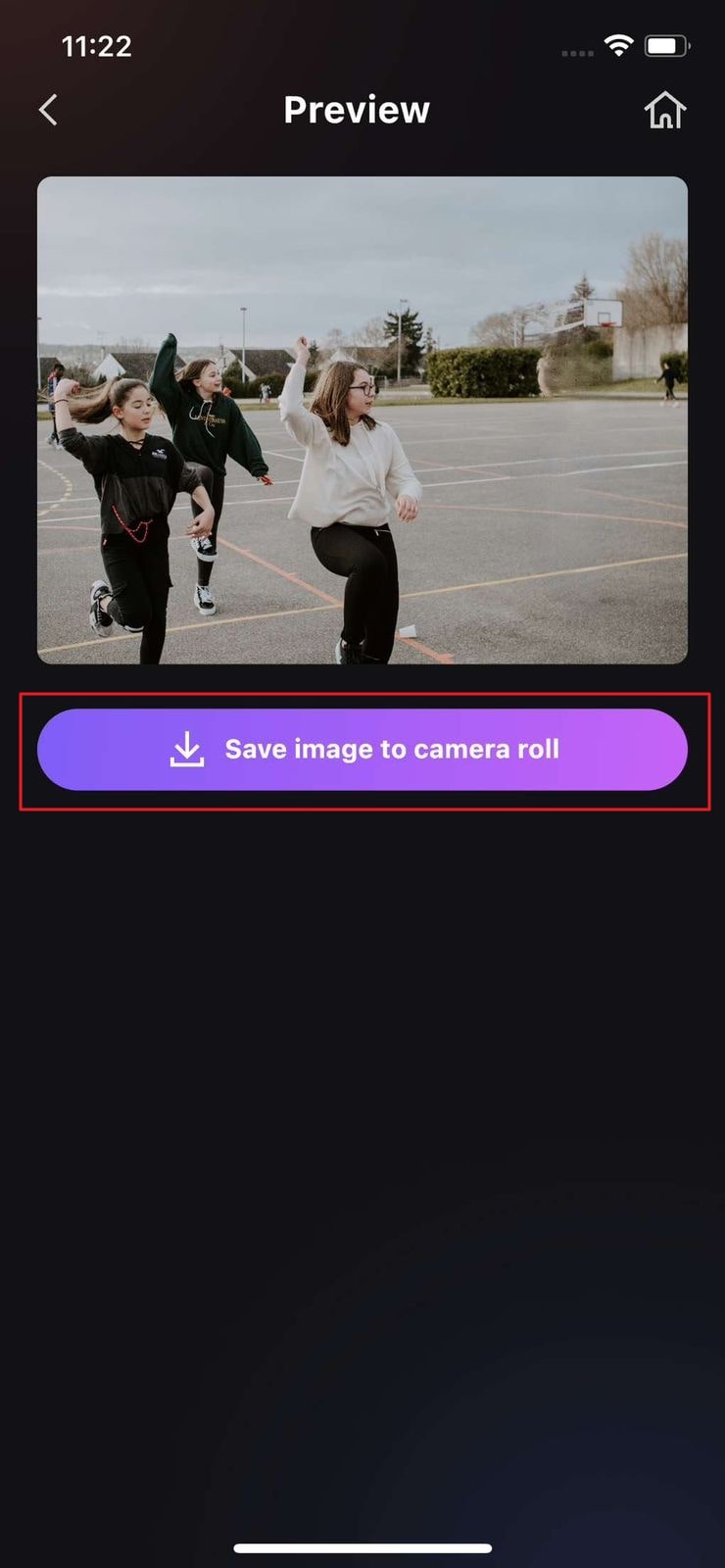
Parte 3: Recomendaciones para obtener resultados profesionales después de eliminar personas de fotos
Ahora veremos algunas recomendaciones que pueden seguir luego de eliminar personas de fotos. Es necesario seguir este proceso para mejorar el aspecto de tu foto y hacer que se vea profesional. A continuación, descubre algunos consejos profesionales para obtener fotos de alta calidad:
1. Comienza con el eliminador
Primero deberías usar el eliminador de objetos para obtener una foto perfecta en todos los aspectos posibles. Elimina todos los objetos y personas no deseadas de la imagen. Para ello, puedes usar una herramienta como AniEraser. Una vez hayas seleccionado un área en particular con el pincel, todo objeto dentro de dicha área será eliminado.
2. Usa filtros y ajustes
Luego de eliminar personas de fotos desde el iPhone, utiliza filtros y realiza otros ajustes. Los filtros mejoran el aspecto y desarrollan la identidad única de la imagen. Puedes realizar otros ajustes, como ajustar el brillo y el contraste. Ajuste otros parámetros, como la saturación y la herramienta viñeta para mejorar la imagen.
3. Ajusta el valor del difuminado y suaviza los bordes
En la fotografía realista, difuminar las esquinas de una foto es necesario. Es fundamental ajustar este valor para así lograr una transición gradual entre dos tipos de objeto. Si tu imagen tiene bordes dentados, es preferible regular este parámetro y suavizar los bordes. Hacer esto resulta eficaz cuando se trata de mejorar la resolución de imagen.
4. Ajusta luces y sombras
Otro aspecto importante a tener en cuenta es el brillo de la imagen. Al ajustas las luces y sombras, los objetos se muestran a la perfección. Si quieres destacar una sección concreta de la imagen, es importante ajustar estos parámetros. Esto te ayudará mucho a definir el mejor aspecto para tu imagen.
5. Retoca las imperfecciones y aumenta la nitidez de la imagen final
Las herramientas de retoque pueden ser bastante útiles para corregir imperfecciones. Al mejorar la nitidez, los objetos de la imagen se vuelven más claros y prominentes. Los detalles de la imagen resaltarán más y, en consecuencia, el espectador podrá verlos mejor. Si se tiene control sobre la imagen, esta podrá visualizarse mejor.






